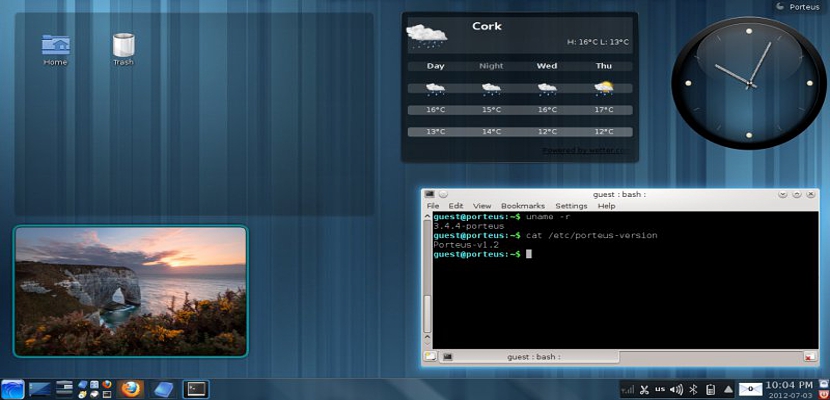
Cada cop que esmentem un sistema operatiu basat en Linux, el primer que ve a la nostra ment és Ubuntu, mateix que s'ha guanyat un lloc molt important per a tots els qui prefereixen aquest tipus de sistema de codi obert; a causa de l'excel·lència que ha arribat a tenir Ubuntu actualment, gairebé podríem assegurar que aquest ha aconseguit un bon posicionament per sobre d'altres de similars. Porteus és un sistema operatiu també basat en Linux, el qual ens ofereix interessants característiques fins i tot des del mateix moment que el volem descarregar.
Per aquest motiu, perquè puguem utilitzar aquest sistema operatiu Porteus començarem esmentant la manera com podríem arribar a personalitzar-ho per poder tenir exactament el que el nostre equip necessita, amb petits trucs que fins i tot vénen de la mà de l'aplicació online del desenvolupador, que ho ha proposat a manera d'un petit assistent personalitzat per a tots els qui vulguin fer-lo servir.
Configurant les nostres preferències inicials a Porteus
Aquesta és la part més interessant de tot, ja que tal com hem comentat al paràgraf anterior, el desenvolupament de Porteus ha proposat dins del seu lloc web un petit assistent a manera d'una aplicació en línia; allà tindrem diversos paràmetres per manejar fàcilment, els quals ens ajudaran a obtenir únicament allò que el nostre ordinador PC podria arribar a suportar.
Sistema.
Aquesta és la primera àrea amb què ens trobarem en aquesta assistent, on hem de triar el tipus de sistema operatiu que volem tenir segons l'arquitectura del nostre ordinador PC; en primera instància podem triar entre una versió de 64 bits i una altra de 32 bits, aquesta última que s'acobla perfectament bé a ordinadors amb les dues arquitectures. Si estem segurs que el nostre ordinador té un processador de 64 bits llavors hauríem de triar la segona alternativa.
També podem triar el tipus d'interfície que desitgem visualitzar una vegada que executem a Porteus, existint opcions per a això una en què es mostra únicament com a finestra de terminal i també amb interfície gràfica.
A la tercera part d'aquesta àrea ens trobarem amb la possibilitat de triar entre diferents dissenys descriptori, havent de seleccionar únicament el que desitgem tenir una vegada s'executi aquest sistema operatiu basat en Linux.
Configuració.
Aquesta és la segona àrea amb què ens trobarem, on podrem definir la nostra zona horària; tot i que «Factory» ve per defecte, potser és convenient que elegim manualment el país on ens trobem.
El teclat és un altre dels elements que podem manejar fàcilment des d'aquesta àrea, depenent d'aquell que tinguem al nostre ordinador PC.
Tot i que el so del volum el podríem arribar a manejar sense problema amb les tecles del nostre ordinador, però aquí també es pot definir aquest paràmetre si així ho desitgem.
Una mica més avall es trobin opció per manejar les «opcions avançades», les quals han de ser utilitzades únicament per experts en sistemes operatius basats en Linux.
Mòduls.
Depenent de la nostra preferència per utilitzar un navegador d'Internet, el primer ítem que podrem triar es troba en aquesta àrea; aquí hi són presents Mozilla Firefox, Google Chrome i Opera, havent de seleccionar únicament aquell amb què estiguem familiaritzats.
També tindrem la possibilitat de triar el processador de paraules amb què volem treballar, havent-hi com a opcions AbiWord i LibreOffice.
Si farem servir videoconferències també podríem triar Skype com el nostre client preferit; si no utilitzarem aquest servei simplement hem de seleccionar la icona amb la X.
Controladors.
Sens dubte que aquestes la part més interessant i important de tot, doncs si volem que el nostre ordinador PC funcioni ràpidament amb qualsevol tasca que decidim realitzar, aleshores hem de triar el correcte controlador de la targeta de vídeo que tinguem, havent-hi opcions per triar l'ATI Amd Radeon i el nVidia; si no comptem amb cap d'aquestes targetes de vídeo podríem seleccionar la icona del pingüí, cosa que vol dir, que deixarem que Linux configuri automàticament la nostra targeta de vídeo.
Impressora.
Depenent del tipus de feina que pensem fer, aquí també podrem triar l'ús d'una impressora o no.
Si hem configurat perfectament bé a tots els paràmetres que se'ns han mostrat segons el que hem suggerit, aleshores haurem de premeu el botó que diu «Build» (contruir o crear), això generarà una imatge ISO amb el sistema operatiu de Porteus i amb les preferències que nosaltres hem triat en tot el procés.
Perquè puguis veure tot aquest fitxer en una imatge ISO hauries de muntar-la amb alguna aplicació especialitzada per posteriorment extreure tots els fitxers i copiar-los cap a l'arrel del pendrive USB; aquest mètode necessita que posteriorment li facis booteable al teu pendrive USB. També podries optar per utilitzar una aplicació que manegi imatges ISO i que transfereixi tot el contingut (amb el boot inclòs) cap al nostre pendrive USB.
Posteriorment només hauries de reinicieu l'ordinador PC amb el pendrive USB (o un CD-ROM) on es troba tot sistema operatiu transferit.
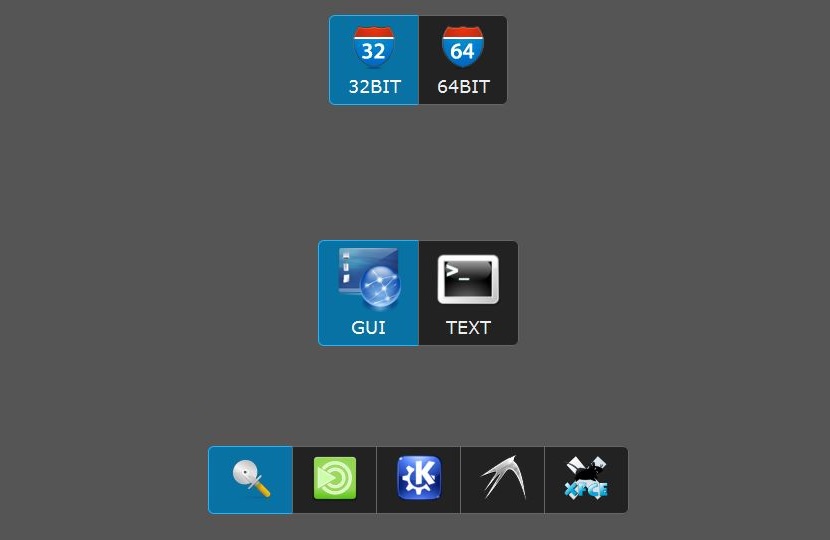
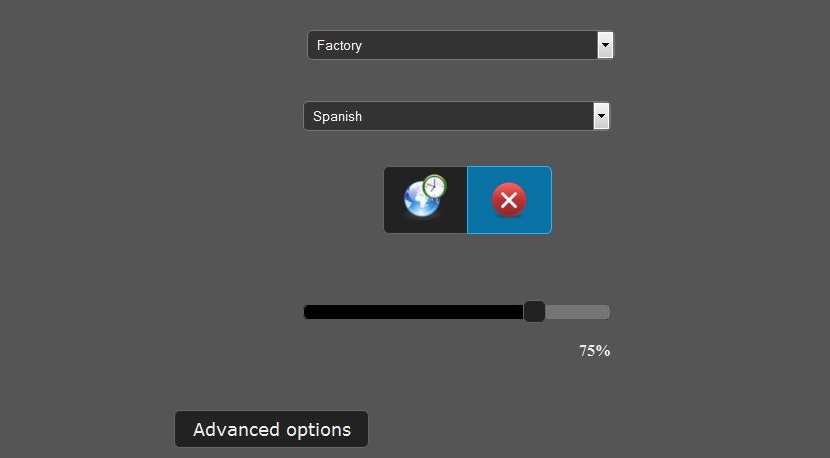
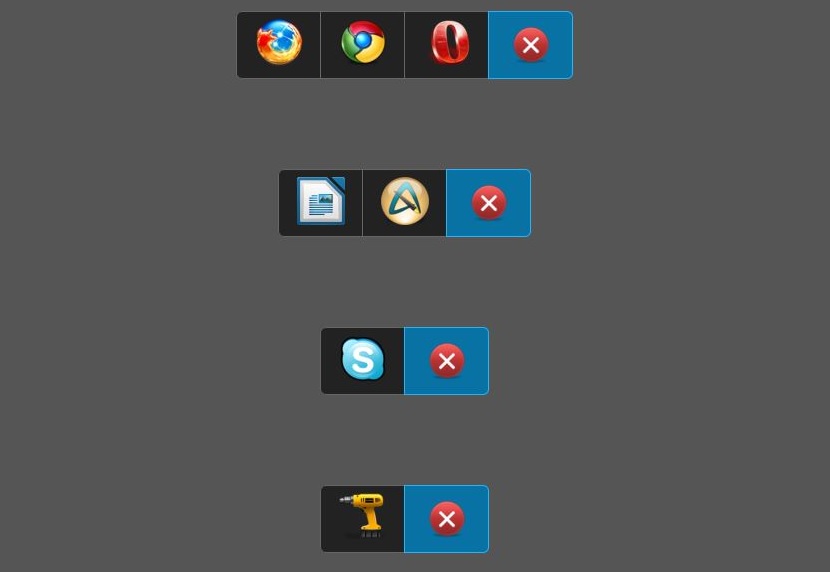
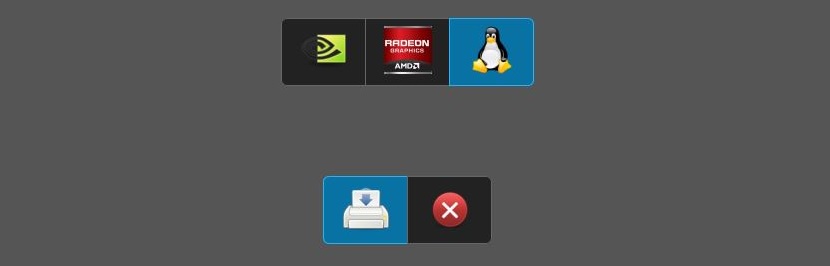
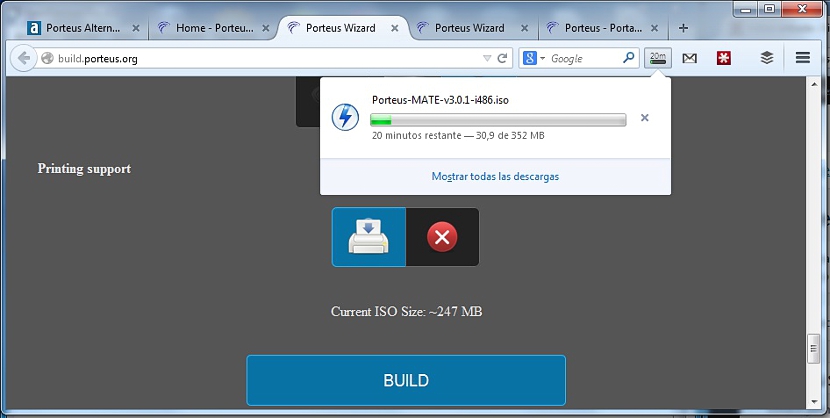
Porteus és genial, ho estic usant just ara.
porteus és molt bo jo faig servir la version 3, des del meu disc dur l'inio amb grun4dos